Android Studio là gì?
Có nhiều công cụ để phát triển Android nhưng đến nay công cụ chính thức và mạnh mẽ nhất là Android Studio. Đây là IDE (Môi trường phát triển tích hợp) chính thức cho nền tảng Android, được phát triển bởi Google và được sử dụng để tạo phần lớn các ứng dụng mà bạn có thể sử dụng hàng ngày.
- Những công cụ tốt nhất dành cho nhà phát triển Android
Android Studio lần đầu tiên được công bố tại hội nghị Google I/O vào năm 2013 và được phát hành cho công chúng vào năm 2014 sau nhiều phiên bản beta khác nhau. Trước khi được phát hành, các nhà phát triển Android thường sử dụng các công cụ như Eclipse IDE, một IDE Java chung cũng hỗ trợ nhiều ngôn ngữ lập trình khác.
Bạn đang xem: Android Studio là gì?
Android Studio khiến việc tạo ứng dụng trở nên dễ dàng hơn đáng kể so với phần mềm không chuyên dụng. Đối với người mới bắt đầu, có rất nhiều thứ để học và nhiều thông tin có sẵn, thậm chí thông qua các kênh chính thức nhưng chúng có thể đã lỗi thời hoặc quá nhiều thông tin khiến họ cảm thấy choáng ngợp. Bài viết này sẽ giải thích ngắn gọn nhưng chi tiết về một số chức năng cơ bản của nó để bạn có thể nắm bắt được bước đầu trong công cuộc phát triển Android của mình.
Android Studio là gì?
Xem thêm : Tên miền website là gì? Domain .com, .gov, .info, .net, .org, .vn nghĩa là gì?
Chức năng của Android Studio là cung cấp giao diện để tạo các ứng dụng và xử lý phần lớn các công cụ quản lý file phức tạp đằng sau hậu trường. Ngôn ngữ lập trình được sử dụng ở đây là Java và được cài đặt riêng trên thiết bị của bạn. Android Studio rất đơn giản, bạn chỉ cần viết, chỉnh sửa và lưu các dự án của mình và các file trong dự án đó. Đồng thời, Android Studio sẽ cấp quyền truy cập vào Android SDK.
- Hướng dẫn cài đặt Android SDK – Software Development Kit
Hãy coi đây là đuôi cho code Java cho phép nó chạy trơn tru trên các thiết bị Android và tận dụng lợi thế của phần cứng gốc. Bạn cần sử dụng ngôn ngữ lập trình Java để viết các chương trình, Android SDK có nhiệm vụ kết nối các phần này lại với nhau. Cùng lúc đó Android Studio kích hoạt để chạy code, thông qua trình giả lập hoặc qua một phần cứng kết nối với thiết bị. Sau đó, bạn cũng có thể “gỡ rối” chương trình khi nó chạy và nhận phản hồi giải thích sự cố, v.v… để bạn có thể nhanh chóng giải quyết vấn đề.
Google đã nỗ lực rất nhiều để làm cho Android Studio trở nên mạnh mẽ và hữu ích nhất có thể. Nó cung cấp những gợi ý trực tiếp trong khi viết code và thường đề xuất những thay đổi cần thiết để sửa lỗi hoặc làm code hiệu quả hơn. Ví dụ, nếu không sử dụng biến, biến đó sẽ được tô đậm bằng màu xám. Và khi bắt đầu gõ một dòng code, Android Studio sẽ cung cấp danh sách gợi ý tự hoàn thành để giúp bạn hoàn thiện dòng code đó. Chức năng này rất hữu ích khi bạn không nhớ được chính xác cú pháp hoặc để tiết kiệm thời gian.
Cài đặt Android Studio
Thiết lập Android Studio khá đơn giản và dễ dàng hơn bao giờ hết nhờ vào trình cài đặt của nó. Khi tải Android Studio, ngoài Android Studio, bạn sẽ nhận được Android SDK, SDK manager và nhiều công cụ đi kèm khác. Công cụ duy nhất bạn cần là Java Development Kit, bạn có thể tải ở đây. Lưu ý, Android Studio và SDK khá nặng, do vậy đảm bảo bạn có đủ không gian trống trong ổ C: trước khi tải.

Xem thêm : BlueStacks là phần mềm gì? Có an toàn không?
Thực hiện theo các hướng dẫn đơn giản trong khi cài đặt và nó cũng thiết lập một nền tảng Android mà bạn có thể phát triển tốt nhất. Hãy chắc chắn đánh dấu vào hộp checkbox để cho trình cài đặt biết rằng bạn cũng muốn sử dụng SDK Android và ghi chú về vị trí của Android Studio và SDK đang được cài đặt.
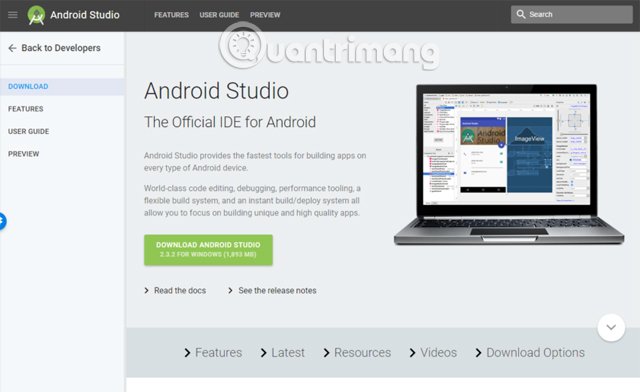
Chọn thư mục cho SDK không có dấu cách trong đó. Lưu ý rằng thư mục AppData mà Android Studio đã chọn ở đây là một thư mục ẩn trong Windows. Điều đó có nghĩa là bạn sẽ cần phải chọn “Show Hidden Folders” nếu muốn duyệt đến Explorer.
Chúc các bạn thực hiện thành công!
Xem thêm:
- Làm thế nào để trở thành nhà phát triển ứng dụng Android?
- Những công cụ tốt nhất dành cho nhà phát triển Android
- 11 điều mà các lập trình viên cần nhớ khi muốn phát triển ứng dụng di động
Nguồn: https://25giay.vn
Danh mục: Hỏi Đáp

